Facebook es una de las plataformas de redes sociales más grandes hasta la fecha. Cuenta con miles de millones de usuarios en todo el mundo. Las personas pueden conectarse con sus seres queridos con este gigante de las redes sociales y es una excelente manera de mantenerse actualizado sobre sus amigos y familiares. Sin embargo, es posible que desee proteger su seguridad y privacidad en la plataforma. Por eso deberías saber Cómo hacer que las fotos sean privadas en Facebook. De esta manera, solo tus amigos (o solo tú) pueden ver tus fotos y no se pueden ver con ojos curiosos.
Como tal, esta guía lo ayudará a saber cómo hacer que las fotos sean privadas en Facebook. Te permitirá asegurarte de que tus imágenes (o álbumes) se mantengan seguras para que nadie más las vea, al menos, alguien a quien no quieras tener acceso a tus imágenes no podrá verlas. ¡Comencemos a hacer que sus fotos y álbumes de Facebook sean privados!
Contenido: Parte 1. ¿Por qué debería aprender cómo hacer que las fotos sean privadas en Facebook?Parte 2. ¿Cómo hacer que las fotos sean privadas en Facebook?Parte 3. Recomendación adicional: eliminar fotos duplicadas de MacParte 4. Conclusión
Parte 1. ¿Por qué debería aprender cómo hacer que las fotos sean privadas en Facebook?
Hay una gran razón por la que deberías aprender cómo hacer que las fotos sean privadas en Facebook. Esta razón sería por la privacidad. Es posible que no desee que otras personas vean sus fotos porque desea mantener su vida privada bajo el capó. Y, también puede haber razones relacionadas con el trabajo o los negocios. Por ejemplo, si está solicitando un trabajo, es posible que desee quedarse con las fotos de su fiesta. Esto se debe a que puede afectar su solicitud para el puesto.
Además, desea estar seguro ya que no quiere que las personas sepan lo que está haciendo durante las últimas semanas o meses. La privacidad y la seguridad son dos de las preocupaciones más comunes si quieres saber cómo hacer que las fotos sean privadas en Facebook.
Parte 2. ¿Cómo hacer que las fotos sean privadas en Facebook?
En esta sección, le brindaremos las mejores formas de hacer que las fotos sean privadas en Facebook. De esta manera, sabrá que tiene privacidad y seguridad y le dará la tranquilidad que necesita.
Método 01. Cómo hacer que una sola foto sea privada usando una computadora de escritorio
Estos son los pasos sobre cómo hacer que una sola foto sea privada usando un escritorio:
- Abra sus navegadores como Google Chrome, Firefox, Safari u Opera.
- Vaya a la barra de direcciones y abra Facebook escribiendo su URL. Si ya ha iniciado sesión en Facebook, se abrirá el servicio de noticias de su cuenta. Si no ha iniciado sesión en FB, debe ingresar su dirección de correo electrónico y su contraseña correspondiente para la cuenta que posee.
- Visita tu perfil. Este será el nombre de su cuenta ubicada en la esquina superior derecha de la interfaz de Facebook.
- Haga clic en la pestaña etiquetada Fotos. Esto se verá debajo de tu foto de portada. La foto de portada se puede encontrar en la parte superior de su página de perfil de Facebook.
- Elige una categoría de foto. Haga esto haciendo clic en una pestaña de categoría como "Sus fotos" ubicada cerca de la parte superior de la página.
- Elija una foto haciendo clic en ella. Asegúrese de que esta sea la foto que desea mantener en privado. La foto ahora se abrirá. Debes asegurarte de que fuiste tú quien subió la foto (y no otra persona).
- Haz clic en el ícono para Privacidad. Esto parece una silueta de dos personas. Lo encontrarás en la esquina inferior derecha de tu nombre. El nombre se puede encontrar en la parte superior derecha de la imagen. Mostrará un menú desplegable. Es importante tener en cuenta que si hace clic en este icono y dice "Editar privacidad de la publicación", haga clic en esa opción. Después de eso, haga clic en el icono de Privacidad ubicado en la parte superior de la publicación antes de continuar.
- Haga clic en "Más" en el menú desplegable que aparece.
- Presione la opción que dice "Solo yo", esto se expandirá dentro del menú desplegable. En este momento, ha aprendido cómo hacer que las fotos sean privadas en Facebook usando su computadora de escritorio.
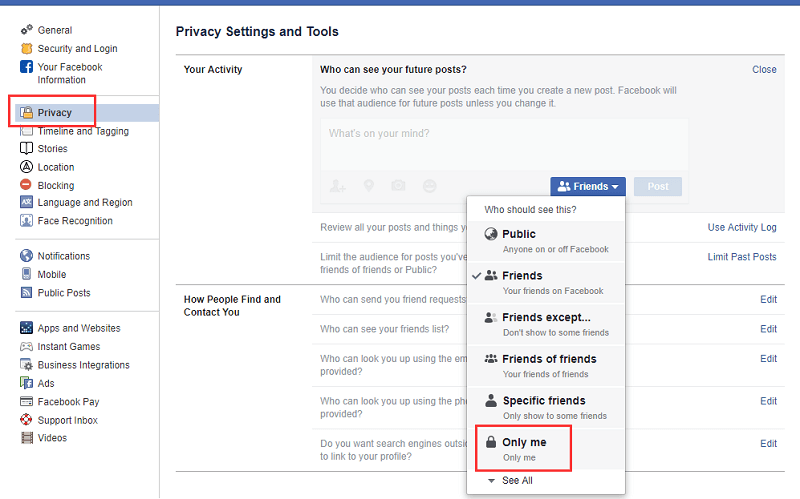
Método 02. Cómo hacer que una foto sea privada usando su dispositivo móvil
Los siguientes pasos le mostrarán cómo hacer que su foto sea privada utilizando su dispositivo móvil. Nos referimos a una sola foto aquí. Ahora, mire los pasos a continuación para aprender cómo hacer que las fotos sean privadas en Facebook usando un dispositivo móvil:
- Abra Facebook presionando el icono FB. Esto parece una F blanca impuesta dentro de un fondo azul. Si ya inició sesión, se mostrará la fuente de noticias. Si no ha iniciado sesión, debe ingresar la dirección de correo electrónico de su cuenta y la contraseña correspondiente.
- Toque las tres líneas verticales que son el menú. Para los usuarios de iPhone, esto se encuentra en la parte inferior derecha de la interfaz. Para los usuarios de Android, esto se encuentra en la parte superior de la interfaz. El menú ahora aparecerá.
- Presione el nombre de su cuenta de Facebook. Esto se puede ver en la sección superior del menú. Esto mostrará su página de perfil.
- Desplácese hacia abajo de la interfaz hasta que vea Fotos. Toque "Fotos" como puede ver en la sección de su información.
- Presione una categoría de la foto (como Subidas). Esto se puede ver en la sección superior de la interfaz.
- Elija una foto que desee mantener en privado. Toque para abrir la foto real. Es importante tener en cuenta que esta foto debe ser cargada por usted y no por otra persona. Si acaba de etiquetarlo, no podrá ajustar su configuración de privacidad.
- Toque los tres puntos (...) ubicados en la parte superior derecha de la interfaz para mostrar el menú. Si está utilizando el teléfono Android, simplemente toque y luego mantenga presionado este toque en la foto.
- Presione la opción etiquetada "Editar privacidad". Esto se puede ver dentro de un menú. También abrirá un nuevo menú. Para otras fotos, debe presionar "Editar privacidad de la publicación" en lugar de la que se indica aquí en el Paso 8. Si nota que no puede ver las dos opciones aquí en el Paso 8, esta foto es parte de un álbum creado por un usuario. Por lo tanto, no puede hacerlo privado. En cambio, tendrás que hacer que todo el álbum sea privado (más sobre esto más adelante).
- Más presión. Esta opción se encuentra en la parte inferior de su menú. Si muestra "Solo yo" en el menú, debe omitir este paso 9.
- Presione "Only Me", que es otra opción que puede encontrar en el menú. Finalmente, presione "Listo" ubicado en la parte superior derecha de la interfaz. Ahora, ha aprendido cómo hacer que las fotos sean privadas en Facebook usando su dispositivo móvil.
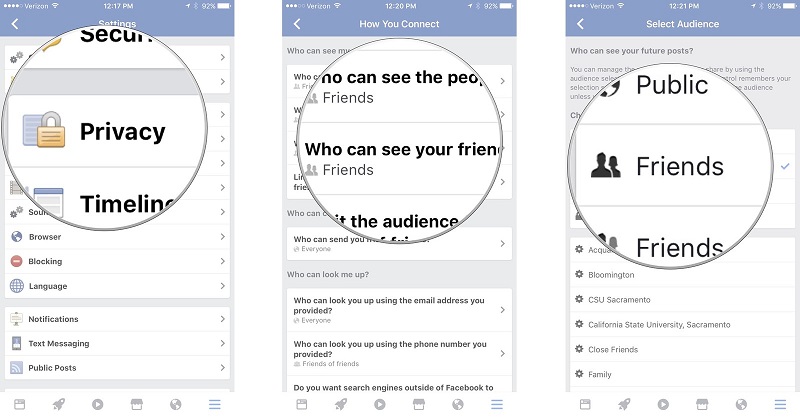
Método 03. Cómo hacer que un álbum completo sea privado usando su computadora de escritorio
En esta parte, no solo aprenderemos cómo hacer que las fotos sean privadas en Facebook, también aprenderemos cómo hacer que los álbumes completos estén seguros y protegidos. A continuación se detallan los diferentes pasos que debe seguir (en el orden correcto) para mantener los álbumes privados en su computadora de escritorio:
- Abre tu navegador en tu computadora. Puede ser Google Chrome, Safari, Firefox, Opera o cualquier otro navegador que desee.
- Inicie Facebook colocando su URL dentro de la barra de direcciones del navegador. Su fuente de noticias aparecerá si ya ha iniciado sesión. Pero, si no lo está, debe ingresar la dirección de correo electrónico de su cuenta de FB y su contraseña correspondiente.
- Visite su perfil haciendo clic en su nombre ubicado en la parte superior derecha de la interfaz del sitio web.
- Haga clic en la pestaña etiquetada Fotos. Esto se verá debajo de tu foto de portada. La foto de portada se puede encontrar en la parte superior de su página de perfil de Facebook.
- Haga clic en la pestaña etiquetada "Álbum". Esta pestaña se puede ver en la parte superior derecha de la página para "Fotos". Esto mostrará diferentes álbumes de fotos dentro de su perfil de FB.
- Localice el álbum que desea hacer privado o seguro. Es importante tener en cuenta lo siguiente:
- Hay álbumes FB que están integrados en el sitio web de Facebook, estos son los que no se pueden mantener en privado.
- El álbum que FB llama "Cargas móviles" no puede tener su privacidad ajustada. Esto es lo mismo para el álbum llamado "Fotos de iOS" en cargas obsoletas de los teléfonos iOS.
- Haz clic en los tres puntos ubicados en la parte inferior derecha de la portada del álbum. Esto mostrará un pequeño menú. Es importante saber que si no puede ver el icono de los tres puntos, no se pueden hacer ajustes a su privacidad. Sin embargo, simplemente puede hacer que las fotos y videos sean privados uno por uno.
- Presione "Editar". Esto se encuentra dentro del menú que aparecerá. La página del álbum se mostrará después.
- Presione el cuadro "Privacidad" que está en estilo desplegable. Luego, haga clic en "Solo yo". Si no se muestra esta opción, haga clic en "Ver todas las listas ...".
- Luego, haga clic en "Guardar". Por ahora, has aprendido cómo hacer que las fotos sean privadas en Facebook (en realidad, lo hemos hecho en un álbum completo).
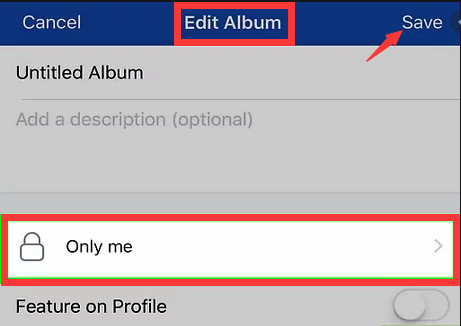
Método 04. Cómo hacer que un álbum completo sea privado usando un dispositivo móvil
- Lanzamiento de Facebook. Su fuente de noticias aparecerá si ya ha iniciado sesión. Pero, si no lo está, debe ingresar la dirección de correo electrónico de su cuenta de FB y su contraseña correspondiente.
- Toque las tres líneas verticales que son el menú. Para los usuarios de iPhone, esto se encuentra en la parte inferior derecha de la interfaz. Para los usuarios de Android, esto se encuentra en la parte superior de la interfaz. El menú ahora aparecerá.
- Presiona tu nombre. Luego, desplácese hacia abajo para ver la etiqueta "Fotos" y tóquela.
- Presione "Álbumes" para mostrar los diferentes álbumes que posee dentro de su perfil de FB.
- Encuentre un álbum que desee hacer privado.
- Haz clic en los tres puntos ubicados en la parte superior derecha del álbum. Esto mostrará un pequeño menú. Es importante saber que si no puede ver el icono de los tres puntos, no se pueden hacer ajustes a su privacidad. Sin embargo, simplemente puede hacer que las fotos y videos sean privados uno por uno.
- Toque la configuración de privacidad real del álbum. Por lo general, dirá "Público" o "Amigos". Luego, presione “Solo yo” dentro del menú.
- Finalmente, haga clic en "Guardar". Esto te permitirá hacer que el álbum sea privado dentro de tu perfil. Nuevamente, ha aprendido cómo hacer que las fotos sean privadas en Facebook, incluida la de álbumes completos.
Parte 3. Recomendación adicional: eliminar fotos duplicadas de Mac
Sepa que ha aprendido cómo hacer que las fotos sean privadas en Facebook, le daremos uno de los mejores consejos que puede obtener. Recomendamos que use iMyMac PowerMyMac y su módulo de buscador duplicado para localizar y eliminar archivos innecesarios, especialmente duplicados dentro de su sistema. Es una gran herramienta para optimizar su Mac y mantener su rendimiento en todo su potencial. Esto es a través de la búsqueda de archivos innecesarios (archivos basura y archivos temporales) dentro de su sistema. Con solo unos pocos clics, se eliminan todos estos datos basura.
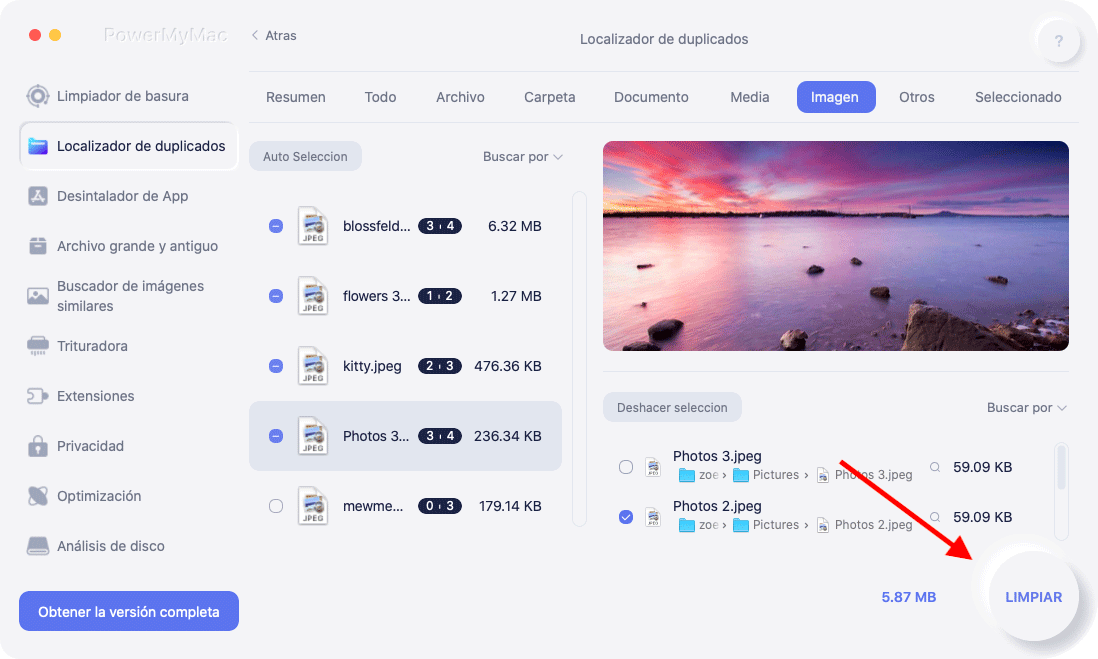
Además, puede usar el módulo Buscador duplicado para buscar archivos duplicados en su sistema. Estas segundas (o incluso terceras y cuartas) copias innecesarias del mismo archivo se pueden detectar y eliminar fácilmente. Usar la herramienta es muy fácil ya que la interfaz es elegante y agradable a la vista. Y es sencillo y cualquiera puede entenderlo.
Parte 4. Conclusión
Le hemos dado cuatro métodos diferentes sobre cómo hacer que las fotos sean privadas en Facebook. También te ayudamos a hacer que álbumes completos sean privados. Esto se puede hacer tanto en computadoras completas como en dispositivos móviles. Como puede ver, el proceso es bastante fácil. Además, es una excelente manera de asegurarse de que su privacidad y seguridad se mantengan en su lugar.
Notará que le recomendamos una gran herramienta para ayudarlo a optimizar su Mac: iMyMac PowerMyMac y su módulo Duplicate Finder. Esta herramienta es una excelente manera de eliminar archivos innecesarios de su sistema. Por lo tanto, si desea que su computadora Mac funcione más rápido, ¡obtenga el software ahora!



